En fil, der for nylig blev slettet fra en computer, var pludselig presserende. Bliv ikke modløs på forhånd. Der er et par nemme måder at få din ønskede fil tilbage sund og sund.
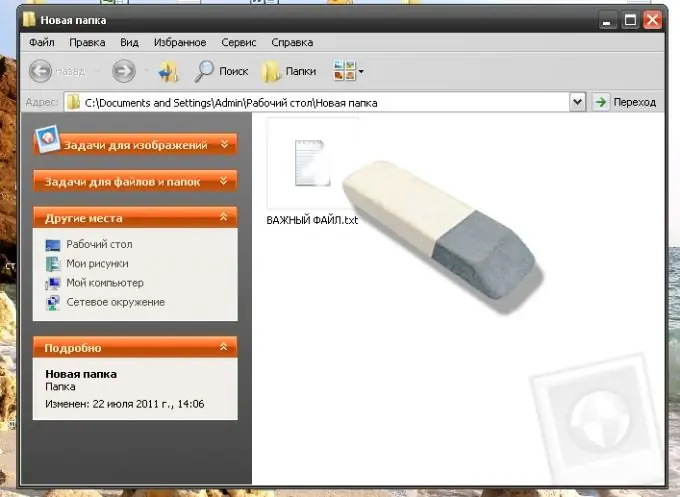
Nødvendig
Computer, Recuva eller Objectrescue Pro
Instruktioner
Trin 1
Hvis du slettede filer ved at trykke på Del-knappen på tastaturet eller ved hjælp af "Slet" i kommandomenuen, slettede du dem ikke helt, men sendte dem kun til Windows-papirkurven. Dette er en slags beskyttelsesmekanisme i operativsystemet mod brugerens udslæt. Papirkurven er en særlig del af computeren, hvor filer sendes for at blive slettet. De forbliver i papirkurven, indtil du beslutter, hvad du skal gøre med disse filer. De kan gendannes eller fjernes fuldstændigt. For at gendanne skal du gøre følgende. Dobbeltklik på ikonet "Papirkurv". Her ser du de filer, der er blevet slettet. Vælg den ønskede fil, og klik på den med højre museknap. Vælg "Gendan" på listen over kommandoer, der vises. Filen fra "papirkurven" forsvinder, men den vises i den mappe, den var inden sletning.
Trin 2
Du har muligvis slettet filen fuldstændigt fra din computer, dvs. slettet den fra papirkurven. I dette tilfælde kan du gendanne data ved hjælp af et af specialprogrammerne. Blandt dem er der betalte, og der er gratis. Som regel har betalte et ekstra sæt funktioner og en mere praktisk grænseflade. Lad os se på begge typer ved hjælp af eksempler på det gratis Recuva-program og den betalte Objectrescue Pro.
Trin 3
Download Recuva-installationsfilen, installer den, og kør programmet. Når du har klikket på knappen "Næste", føres du til programvinduet, hvor du kan vælge de typer filer, der skal gendannes. Når du har valgt filtypen, skal du gå til det vindue, hvor du kan markere den disk, hvor den ønskede fil var placeret. Klik på ikonet Analyser ud for det valgte drev. Du får en liste over filer, der kan gendannes. Marker de felter, du har brug for, og bekræft med knappen "Gendan". Der vises et ekstra vindue, hvor du bliver nødt til at vælge et sted for at gemme filen. Klik på "OK", og vent på en besked om vellykket gendannelse. Filen er gendannet.
Trin 4
Start det forudinstallerede og aktiverede Objectrescue Pro-program. Klik på Næste i det vindue, der vises. Du føres til programområdet, som indeholder en liste over diske på din computer. Vælg den, hvor de slettede data var placeret, og bekræft valget med knappen "Næste". I det næste vindue kan du vælge de typer filer, du vil finde. Kontroller de krævede typer med afkrydsningsfelter. Vi fortsætter til næste trin ved at klikke på "Næste". Du tilbydes at vælge mellem to typer diskplads-scanning. Den første mulighed "Kun fri plads" er meget hurtigere end den anden, men chancerne for at finde filen ved hjælp af den er lavere. Klik på næste og gå til vinduet for at vælge placeringen til at gemme de gendannede data. Du skal vælge en mappe, der skal gemmes på en hvilken som helst anden disk, bortset fra den, du leder efter filer til. Der er også et flueben foran elementet til automatisk filgendannelse. Du kan kun bruge dette emne, når du søger efter et lille antal filer. Ellers kan gendannelsesprocessen tage lang tid. Tryk på knappen "Næste" og følg processen med at søge efter filer. Når søgningen er afsluttet, kan du gå til listen over fundne filer, der kan gendannes. Filikonerne er markeret med lyserødt. For at gendanne filer skal du vælge dem og klikke på knappen "Gendan". Vi kan endnu en gang afklare stien for at gemme de gendannede filer. Efter at have bekræftet handlingerne med knappen "Ok", gendannes filerne. Nu kan du gå til mappen med de gemte filer og sørge for, at alle de krævede data er til stede.
Trin 5
Desværre kan ikke alle filer gendannes af en ukvalificeret bruger. Hvis dine handlinger ikke bragte det ønskede resultat, skal du kontakte et specialiseret datagendannelsesfirma eller et af computerens servicecentre i din by.







